5 yllättävää faktaa pariskunnasta, jotka yllättävät sinutkin
5 yllättävää asiaa, joita et ehkä tiennyt pariskunnasta 1. Pariskunta lastentarhasta Sisällysluettelo Yllättäviä faktoja pariskunnista, jotka tulevat …
Lue artikkeli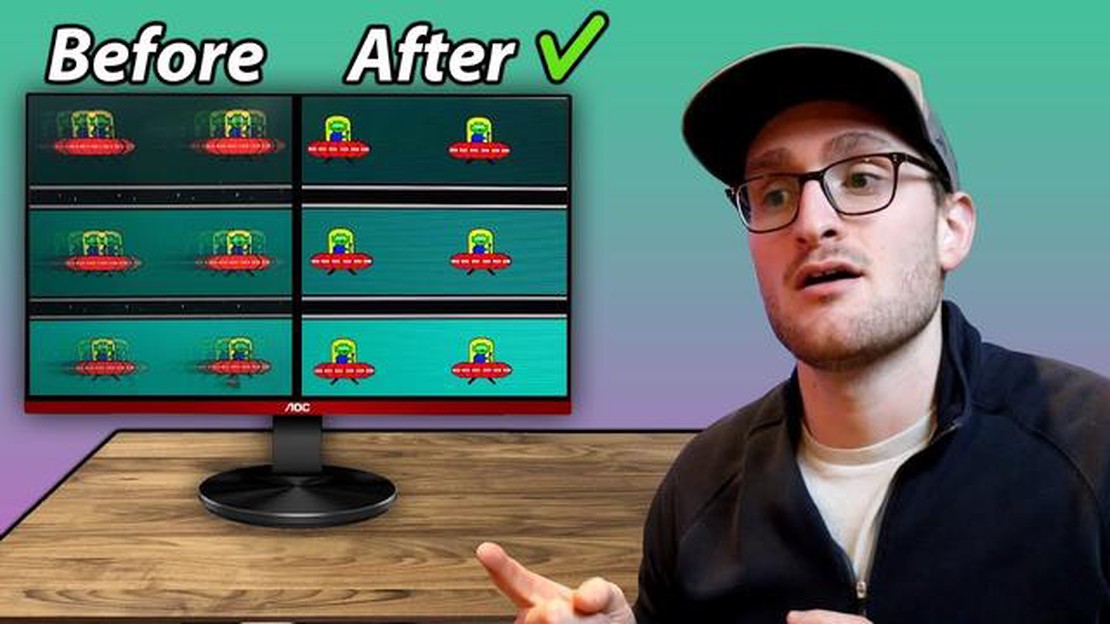
Ghosting peleissä on epämiellyttävä ilmiö, joka johtaa epätarkkoihin ja kaksinkertaisiin kuviin, epävakaaseen ruudunpäivitysnopeuteen ja muihin ongelmiin, jotka estävät sinua nauttimasta pelikokemuksesta. Jotkut pelaajat kutsuvat tätä ilmiötä jopa “game ghostingiksi”. On kuitenkin huomattava, että useimmissa tapauksissa ghosting voidaan helposti poistaa yksinkertaisilla ja edullisilla toimenpiteillä.
Ensimmäinen menetelmä: vähentää epätarkkuutta. Usein pelin grafiikka-asetuksissa on blur-vaihtoehto, joka luo esineisiin tai ympäristöihin Kleopatra-efektin. Voit kuitenkin yksinkertaisesti poistaa tämän vaihtoehdon käytöstä tai pienentää sen arvoa “pelin haamukuvan” poistamiseksi.
Toinen tapa: säädä grafiikka-ajureita. Joskus haamukuvaus voi johtua väärin määritetyistä näytönohjainajureista. Voit tarkistaa ajurisi ja päivittää ne uusimpaan versioon näytönohjaimen valmistajan viralliselta verkkosivustolta.
Huomautus: Ennen ajurien päivittämistä on suositeltavaa tehdä varmuuskopio järjestelmästäsi, jotta voit palauttaa edellisen toimivan kokoonpanon ongelmien sattuessa.
Kolmas tapa:**Tarkista tasoituksenestoasetukset. Anti-aliasing on tekniikka, jolla tasoitetaan kohteiden reunoja grafiikan parantamiseksi. Joissakin tapauksissa anti-aliasing voi kuitenkin aiheuttaa haamukuvia. Kokeile muuttaa anti-aliasing-asetuksia tai poistaa se kokonaan käytöstä tämän ongelman poistamiseksi.
Neljäs tapa: Lisää virkistystaajuutta (ruudunpäivitys). Päivitysnopeus on se, kuinka monta kertaa näyttö näyttää uuden kuvan sekunnissa. Virkistystaajuuden lisääminen voi auttaa poistamaan haamukuvan ja tehdä kuvasta vakaamman. Tarkista näytön asetukset ja aseta virkistystaajuus suurimpaan mahdolliseen virkistystaajuuteen.
Viides tapa: Tarkista, onko näytössä fyysisiä vaurioita. Joskus haamukuva voi johtua siitä, että itse näyttö tai näytönohjain ei toimi kunnolla. Tarkista laitteet vaurioiden tai toimintahäiriöiden varalta ja ota tarvittaessa yhteyttä ammattilaiseen korjausta tai vaihtoa varten.
Näillä yksinkertaisilla ja suoraviivaisilla toimenpiteillä voit käsitellä ärsyttävää haamukuvaongelmaa peleissä ja nauttia pelikokemuksestasi ilman häiriöitä.
Ghosting peleissä on epämiellyttävä graafinen efekti, joka voi pilata pelaajan visuaalisen kokemuksen. Se ilmenee ruudulla olevien kohteiden hämärtymisenä tai kaksoiskuvana. Tässä artikkelissa tarkastelemme 5 yksinkertaista toimenpidettä, joilla voit poistaa haamukuvan peleistä.
Jos mikään näistä toimista ei ole auttanut sinua poistamaan pelien haamukuvia, ongelma voi olla itse pelissä tai vuorovaikutuksessa laitteistosi kanssa. Tässä tapauksessa on suositeltavaa hakea apua pelin kehittäjiltä tai tietokoneasiantuntijoilta.
Pelimaailmassa grafiikan lisäksi myös tietokoneen nopeus ja sujuvuus ovat tärkeitä tekijöitä. Mukavan ja sujuvan pelikokemuksen varmistamiseksi sinun on kiinnitettävä huomiota tietokoneen suorituskyvyn lisäämiseen. Tässä osassa tarkastelemme muutamia yksinkertaisia vaiheita, joiden avulla voit tehdä juuri niin.
Tietokoneen suorituskyvyn lisääminen voi parantaa pelikokemustasi merkittävästi, ja voit nauttia peleistä ilman viiveitä ja lagia. Hyödynnä näitä yksinkertaisia ohjeita ja nauti pelikokemuksestasi täysillä!
Pelien haamukuvan ongelma voi johtua vääristä grafiikka-asetuksista. Tässä osassa tarkastelemme muutamia tapoja säätää pelin grafiikka-asetuksia haamukuvan poistamiseksi.
Lue myös: Kymmenen yleisintä Samsung Galaxy S4 -ongelmaa, ratkaisut ja; kiertotiet mukana2. Aseta grafiikka-asetukset maksimiin Peleissä on usein grafiikka-asetukset, joiden avulla voit muuttaa grafiikan yksityiskohtaisuutta ja laatua. Kokeile asettaa nämä asetukset maksimiin. Tämä voi parantaa kuvanlaatua ja vähentää haamukuvia. 3. Vaihda Anti-Aliasing-asetuksia Anti-aliasing on tekniikka, jolla tasoitetaan kuvien reunoja ja joka voi auttaa poistamaan haamukuvia. Kokeile muuttaa anti-aliasing-asetuksia pelissä. Voit valita eri tasoja anti-aliasingia tai poistaa sen kokonaan käytöstä nähdäksesi, miten se vaikuttaa pelin haamukuviin.
Lue myös: Tulevaisuuden Blockchain-kehitys: ennusteet ja näkymät4. Grafiikkaohjaimen päivitys. Vanhentuneet tai vioittuneet grafiikkaohjaimet voivat aiheuttaa ongelmia pelin grafiikan näyttämisessä, mukaan lukien haamukuvia. Varmista, että näytönohjainten uusin versio on asennettu ja päivitä ne tarvittaessa. 5. Vähennä grafiikka-asetuksia. Jos kaikki muu ei auta, voit kokeilla pelin grafiikka-asetusten pienentämistä. Yksityiskohtaisuuden tason, näytön tarkkuuden, tasoitukseneston ja muiden grafiikka-asetusten pienentäminen voi auttaa parantamaan pelin suorituskykyä ja vähentämään haamukuvia.
Jos haamukuvia esiintyy edelleen kaikkien näiden asetusten jälkeen, ongelma ei välttämättä liity pelin grafiikka-asetuksiin. Tällaisessa tapauksessa on suositeltavaa ottaa yhteyttä pelin kehittäjiin tai käydä pelin virallisilla keskustelufoorumeilla saadaksesi lisäapua.
Parannusmodit ja -korjaukset ovat pelaajayhteisön kehittämiä lisäohjelmistoja, joilla parannetaan grafiikkaa, suorituskykyä ja muita pelin ominaisuuksia. Niiden käyttäminen voi auttaa poistamaan ghostingia peleistä ja parantaa pelikokemusta huomattavasti.
Seuraavassa on muutamia tapoja käyttää parannusmodeja ja -laastareita haamukuvan torjumiseksi:
Parannusmodien ja -korjausten käyttäminen on tehokas tapa poistaa haamukuvia peleistä ja parantaa pelattavuutta. Muista kuitenkin, että jotkut modit voivat olla epävirallisia, joten niiden asentaminen on omalla vastuullasi. Tarkista aina modien turvallisuus ja yhteensopivuus pelisi kanssa.
Ghosting peleissä on efekti, jossa esineet tai hahmot näyttävät läpinäkyviltä tai epäselviltä.
Peleissä voi esiintyä haamukuvia useista syistä, kuten vääristä grafiikka-asetuksista, laitteiston yhteensopimattomuudesta, ohjelmistovirheistä tai tietokoneen huonosta suorituskyvystä.
Tärkeimpiä tapoja pelien haamukuvan korjaamiseen ovat pelin grafiikka-asetusten säätäminen, näytönohjainajurien päivittäminen, pelipäivitysten tarkistaminen, pelin grafiikka-asetusten alentaminen ja tietokoneen suorituskyvyn parantaminen.
Näytön resoluution muuttaminen, yksityiskohtaisuuden lisääminen, tasoituksen poiston kytkeminen päälle ja muiden grafiikkatehosteiden poistaminen käytöstä voivat auttaa poistamaan haamukuvan pelistä.
Jos haamukuvaus jatkuu edelleen kaikkien ponnistelujen jälkeen, voit pyytää apua pelin kehittäjiltä, etsiä tietoa ja ratkaisuja foorumeilta tai ottaa yhteyttä tietokoneteknikkoon syyn selvittämiseksi ja tarkemman ratkaisun löytämiseksi ongelmaan.
Haamukuvan poistamiseen peleistä on useita tapoja. Ensinnäkin voit kokeilla muuttaa grafiikka-asetuksia itse pelissä tai näytönohjaimen asetuksissa. Toiseksi voit tarkistaa, onko näytönohjaimen ajuri ajan tasalla, ja päivittää sen tarvittaessa. Voit myös kokeilla asentaa pelin uusimmat korjaukset ja päivitykset, ehkä ne korjaavat ongelman. Jos nämä toimet eivät auta, voit yrittää ottaa yhteyttä pelin tekniseen tukeen tai vierailla foorumeilla, joilla muut pelaajat voivat jakaa vinkkejä siitä, miten korjata haamukuva kyseisessä pelissä.
Pelien haamukuvia voi esiintyä monista eri syistä. Yksi yleisimmistä syistä on, että tietokoneesi tai näytönohjaimesi ei ole tarpeeksi tehokas käsittelemään pelin grafiikkaa. Tämä voi aiheuttaa sen, että kohteet tai tekstuurit näyttävät epäselviltä tai sumeilta. Toinen mahdollinen syy voi olla ohjelmistojen yhteensopimattomuus laitteiston kanssa tai itse pelissä olevat viat. Joskus haamukuva voi johtua myös pelin tai näytönohjaimen vääristä grafiikka-asetuksista.
5 yllättävää asiaa, joita et ehkä tiennyt pariskunnasta 1. Pariskunta lastentarhasta Sisällysluettelo Yllättäviä faktoja pariskunnista, jotka tulevat …
Lue artikkeliYleiskaukosäätimen ohjelmointi Toshiba TV:hen Jos olet kyllästynyt käyttämään useita kaukosäätimiä viihdejärjestelmääsi, yleiskaukosäätimen …
Lue artikkeliMiten korjata Galaxy S10 wifi “internet ei ehkä ole käytettävissä” -virhe | wifi ei toimi? Jos omistat Samsung Galaxy S10:n ja sinulla on ongelmia …
Lue artikkeliMiten korjata Roblox lopetti vastaamisen virhe Android 11:ssä? Jos olet Android-käyttäjä ja Roblox-fani, olet ehkä törmännyt turhauttavaan “Roblox …
Lue artikkeliMiten korjata LG TV-kaukosäädin ei toimi LG TV:n kaukosäädin ei toimi? Älä huoli, et ole yksin. Monilla LG TV:n omistajilla on ongelmia …
Lue artikkeliVianmääritysopas: Samsung Galaxy S7 kun se ei yhdistä verkkoon: Ratkaisut Samsung Galaxy S7 kun se ei yhdistä verkkoon: ratkaisut Samsung Galaxy S7 …
Lue artikkeli